Canva có công cụ để chúng ta chia nhỏ ảnh đăng lên mạng xã hội, tạo hiệu ứng đặc biệt thu hút người xem hơn. Ảnh được tự động chia theo số cột và dòng mà người dùng lựa chọn để cắt nhỏ. Cuối cùng bạn chỉ cần đăng tải ảnh chia nhỏ bằng Canva lên trang ghép để tạo hiệu ứng ghép nhiều ảnh nhỏ thành 1 ảnh. Dưới đây là hướng dẫn chia nhỏ ảnh bằng Canva.
Cách chia nhỏ ảnh bằng Canva
Bước 1:
Tại giao diện trên Canva bạn nhấn vào mục Thêm rồi chọn Ứng dụng trong menu hiển thị.
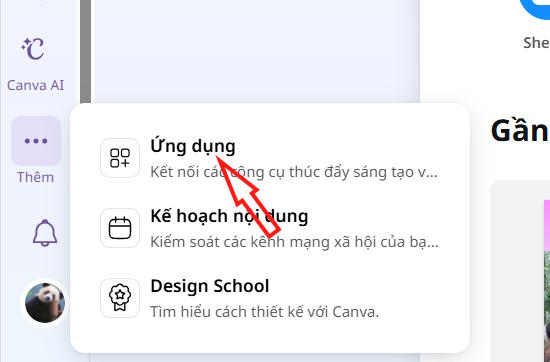
Bước 2:
Chuyển vào giao diện tìm kiếm ứng dụng, bạn nhập từ khóa Image Splitter rồi nhấn vào kết quả tìm được ở bên dưới.
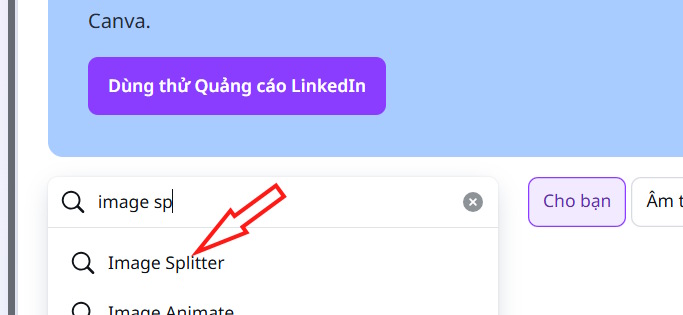
Khi đó chúng ta sẽ thấy ứng dụng chia nhỏ ảnh trên Cava như hình, nhấn chọn để sử dụng.
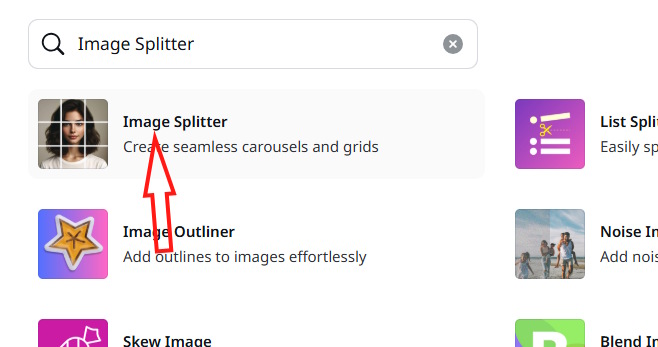
Bước 3:
Tiếp đến bạn được hỏi muốn dùng công cụ chia nhỏ ảnh trên Canva cho thiết kế hiện có hay tạo thiết kế mới.
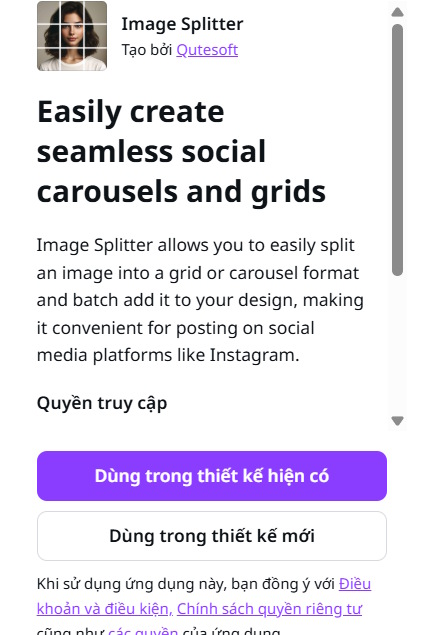
Nếu chọn thiết kế mới thì chúng ta có thể chọn ngay kích thước mà Canva hỗ trợ.
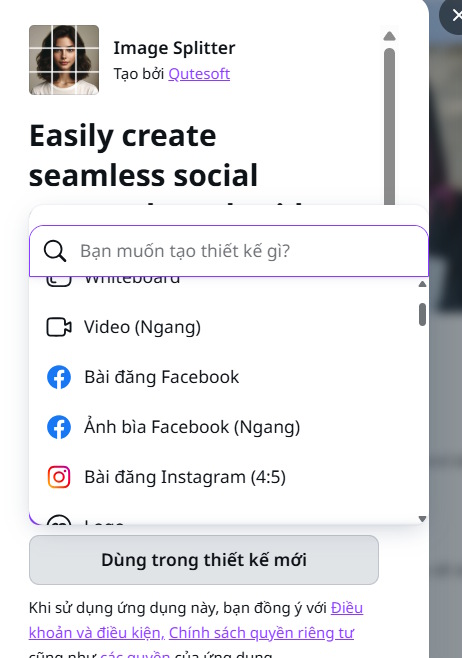
Bước 4:
Trong giao diện mới bạn nhấn chọn Choose file để tải ảnh muốn chia nhỏ.
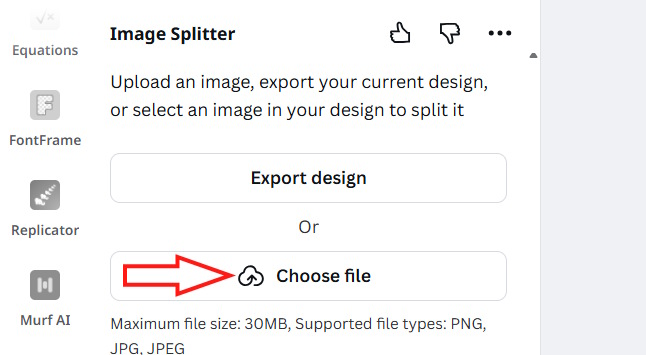
Trong giao diện sử dụng công cụ chia nhỏ ảnh bạn chọn số dòng và cột là 2 rồi nhấn Split image ở bên dưới.
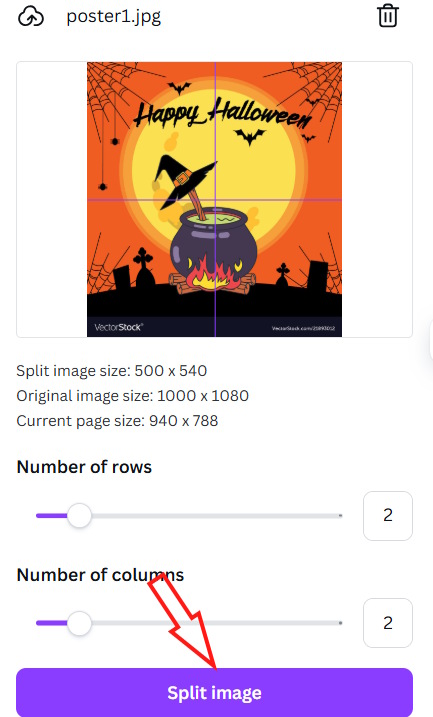
Bước 5:
Ngay sau đó bạn sẽ thấy hình ảnh được chia nhỏ, chúng ta nhấn Save images to Uploads để tải tất cả hình ảnh xuống.
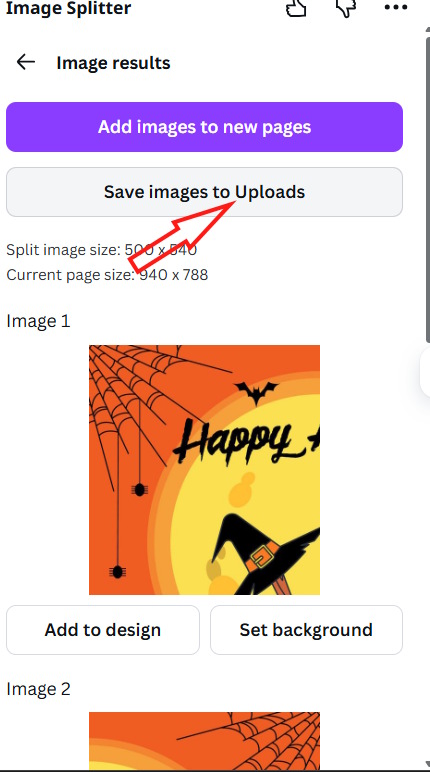
Bạn nhấn vào mục Tải lên rồi nhấn vào ảnh chia nhỏ để tải xuống máy tính.
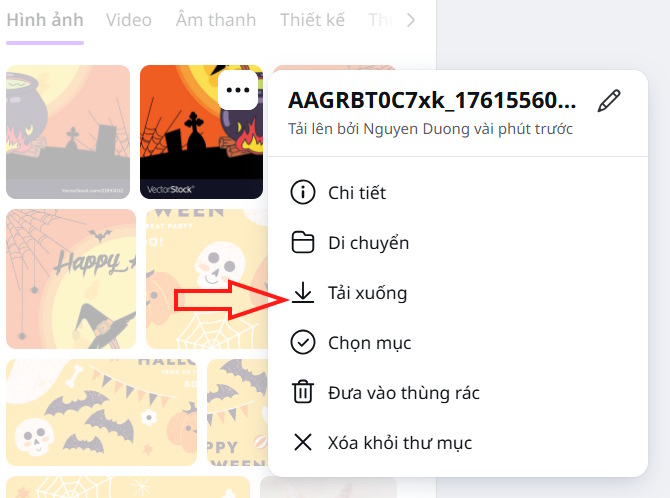
Cuối cùng khi bạn đăng ảnh lên Facebook hoặc ứng dụng mạng xã hội khác sẽ thấy hiệu ứng chia nhỏ hình ảnh.
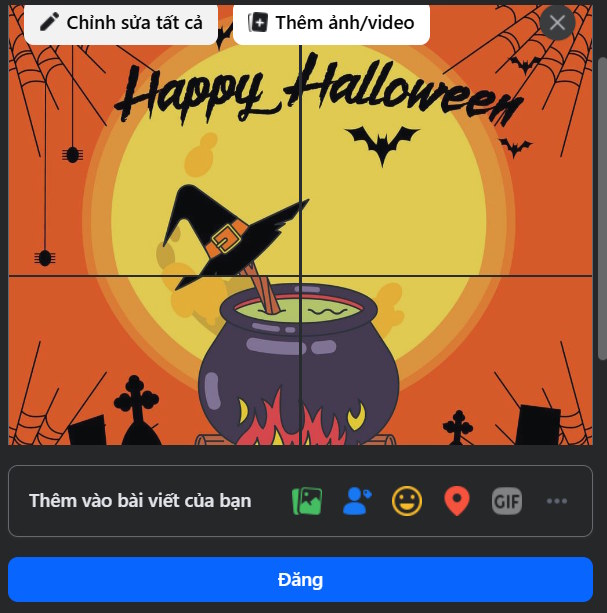
 Công nghệ
Công nghệ  AI
AI  Windows
Windows  iPhone
iPhone  Android
Android  Học IT
Học IT  Download
Download  Tiện ích
Tiện ích  Khoa học
Khoa học  Game
Game  Làng CN
Làng CN  Ứng dụng
Ứng dụng 


















 Linux
Linux  Đồng hồ thông minh
Đồng hồ thông minh  macOS
macOS  Chụp ảnh - Quay phim
Chụp ảnh - Quay phim  Thủ thuật SEO
Thủ thuật SEO  Phần cứng
Phần cứng  Kiến thức cơ bản
Kiến thức cơ bản  Lập trình
Lập trình  Dịch vụ công trực tuyến
Dịch vụ công trực tuyến  Dịch vụ nhà mạng
Dịch vụ nhà mạng  Quiz công nghệ
Quiz công nghệ  Microsoft Word 2016
Microsoft Word 2016  Microsoft Word 2013
Microsoft Word 2013  Microsoft Word 2007
Microsoft Word 2007  Microsoft Excel 2019
Microsoft Excel 2019  Microsoft Excel 2016
Microsoft Excel 2016  Microsoft PowerPoint 2019
Microsoft PowerPoint 2019  Google Sheets
Google Sheets  Học Photoshop
Học Photoshop  Lập trình Scratch
Lập trình Scratch  Bootstrap
Bootstrap  Năng suất
Năng suất  Game - Trò chơi
Game - Trò chơi  Hệ thống
Hệ thống  Thiết kế & Đồ họa
Thiết kế & Đồ họa  Internet
Internet  Bảo mật, Antivirus
Bảo mật, Antivirus  Doanh nghiệp
Doanh nghiệp  Ảnh & Video
Ảnh & Video  Giải trí & Âm nhạc
Giải trí & Âm nhạc  Mạng xã hội
Mạng xã hội  Lập trình
Lập trình  Giáo dục - Học tập
Giáo dục - Học tập  Lối sống
Lối sống  Tài chính & Mua sắm
Tài chính & Mua sắm  AI Trí tuệ nhân tạo
AI Trí tuệ nhân tạo  ChatGPT
ChatGPT  Gemini
Gemini  Điện máy
Điện máy  Tivi
Tivi  Tủ lạnh
Tủ lạnh  Điều hòa
Điều hòa  Máy giặt
Máy giặt  Cuộc sống
Cuộc sống  TOP
TOP  Kỹ năng
Kỹ năng  Món ngon mỗi ngày
Món ngon mỗi ngày  Nuôi dạy con
Nuôi dạy con  Mẹo vặt
Mẹo vặt  Phim ảnh, Truyện
Phim ảnh, Truyện  Làm đẹp
Làm đẹp  DIY - Handmade
DIY - Handmade  Du lịch
Du lịch  Quà tặng
Quà tặng  Giải trí
Giải trí  Là gì?
Là gì?  Nhà đẹp
Nhà đẹp  Giáng sinh - Noel
Giáng sinh - Noel  Hướng dẫn
Hướng dẫn  Ô tô, Xe máy
Ô tô, Xe máy  Tấn công mạng
Tấn công mạng  Chuyện công nghệ
Chuyện công nghệ  Công nghệ mới
Công nghệ mới  Trí tuệ Thiên tài
Trí tuệ Thiên tài